Correvate Vercator是一款能够轻松进行三维点云处理的软件。三维点云处理软件中的佼佼者 Correvate Vercator 。它通过消除在场景中放置目标的需要来加速激光扫描,并且还自动化为BIM技术人员,工程师和建筑师提供完全注册的点云以更快地建模。对于这个小编,我准备了这个破解版,教程如下,如有需要,赶紧下载吧!
软件功能:
1,没有目标扫描
无需放置手动目标,最大限度地缩短了执行3D激光扫描所需的时间,从而节省了现场时间
2,自动注册
自动注册重叠扫描以实现注册对齐,节省您在办公室的时间
3,可靠的扫描数据
消除识别错误,生成准确的数据以满足行业标准,提高性能并满足最后期限
4.使用Vercator在现场记录激光扫描和目标
如果您需要在现场跟踪扫描位置,您将会知道尝试用笔和纸绘制这些位置是多么令人沮丧。好的,从现在开始你不必这样做!随着新的Vercator®应用程序在场景中移动,您可以轻松记录扫描和目标位置。上传手绘草图甚至2D平面图,以获得更高的准确度来绘制网络。添加新项目,级别和扫描详细信息,然后只需将扫描拖动到正确的位置并将它们链接在一起。设置完成后,只需导出CSV并使用网络注册软件即可。
5.提高速度和保持准确性
Vercator®软件自动记录激光扫描仪创建的3D点云 - 通过非目标扫描和办公室中更快的点云处理节省现场时间。
6,降低交货期限的压力
作为一名测量师,依靠多个传统软件包来处理客户需要的点云数据可能令人沮丧。借助先进的配准算法,Vercator软件可帮助测量员减少在现场设置激光扫描项目所需的时间,而无需放置目标。
通过简单的界面,Vercator软件易于使用,这意味着用户可以立即开始处理数据,只需很少的培训。输出准确,降低了不可靠的激光扫描数据的风险以及扫描对准失败的挫败感。
7.准确,稳健,可靠的激光扫描测量
作为一名工程师,您正在寻找可预测性,以降低因激光扫描数据处理不当而导致项目延迟的风险。使用准确的点云模型是降低项目风险的基本要求。
Vercator软件有助于提高测量和输出精度,使您可以最大限度地降低信息不可靠的风险。可靠的工作流程确保您按时向客户提供高质量的模型和结果。 Vercator可以通过加速点云注册来减少项目延迟。
8,高质量的数据,确保按时,按预算交付项目
从建筑师到BIM技术人员,建筑专业人员需要最可靠,最准确的激光扫描数据,以便为您的项目提供最佳服务。
Vercator软件使您能够更快地处理点云数据,构建功能强大的模型并满足您的项目规范。它还减少了对额外站点访问的需求,因此您可以首次按到截止日期,这意味着您可以确信用户在整个项目工作流程中使用可靠且值得信赖的数据。
破解教程:
1.双击Vercator-Installer.exe以安装该软件。
2.软件安装完成后,运行Vercator Patcher.exe
选择rlm1233.dll进行补丁,rlm1233.dll默认为C:Program FilesVercatorapp
3,安装破解完成,享受

使用帮助:
扫描网络创建
本文介绍了构建扫描网络,网络对背后的概念以及如何在作业设置中定义它们。
目前,必须通知注册算法注册的扫描对(事实上,扫描将包含扫描场景的重叠区域)。在项目设置期间,用户通过扫描网络工具将该信息提供给算法。通过在现场记录扫描的粗略位置,然后使用草图在工具中定义对,允许导入,此过程最简单。
需要时,可以通过“配置”选项卡上“开始”或“工具”菜单中的“编辑扫描网络”按钮,在初始项目设置后编辑扫描网络。
首先,添加扫描
从“新建项目”对话框中选择项目位置,然后按“添加扫描...”。
这将打开扫描网络创建窗口,如下所示:
首先,通过单击“添加扫描”并以任何支持的文件格式从文件系统中选择所需数据,为项目添加一些扫描。他们应该上诉
ar在右侧列表中构成一个网络。必须将此列表中包含的所有扫描添加到网络中才能继续,因此如果不需要某些扫描,请选择它们并按Delete将其从项目中删除。
要从关卡中删除扫描,请右键单击扫描并选择“删除”。这会将其发送回右侧列表,将其置于不同级别或从项目中删除。
添加背景图像
为了使扫描更容易,您可以在创建新图像时或通过编辑级别为每个级别添加基础图像。
第二,创建一个网络
要创建网络,请将扫描拖动到左侧的级别视图,或者在级别视图中双击以在列表顶部添加扫描。
如果标签太大,您可以使用顶部的滑块进行缩放。
右键单击并拖动=平移水平
鼠标滚轮=缩放级别
布局扫描位置后,您可以在它们之间建立连接以创建网络。链接的创建和删除可以通过三种方式完成。要么:
右键单击并在扫描之间拖动
右键单击 - >连接到 - > [级别名称] - > [扫描名称]
双击扫描以选择它,然后双击第二次扫描以创建与它的连接
下面详细介绍了管理网络的规则,必须遵循这些规则才能成功创建作业。如果您违反这些规则,如果您解释如何更正,则软件将出错。
主要规则是:
网络必须形成树,因此当前不允许单独的循环或隔离的段。
网络完成后,单击“完成”,将显示配置选项和开始按钮。
工具提示会
将鼠标悬停在扫描上以查看工具提示中的连接。
第三,连接各级
有时您需要在级别之间进行连接,例如具有多个楼层的项目。
要执行此操作,请右键单击要连接的扫描,选择“连接到”,然后选择“级别名称”并选择“扫描名称”以连接到:
建立连接后,扫描图标将具有多个标签层,工具提示也将指示链接的扫描和楼层。
第四,设置root或home扫描
Vercator将自动计算最佳根或家庭扫描。但是,用户可能需要特定扫描作为坐标系的原点。在这种情况下,用户可以通过右键单击并选择“以root身份设置”手动强制进行根扫描。这会将图标更改为房屋以指示选择。
五,扫描概念
构建网络时扫描之间的链接必须符合本节中描述的某些规则。以下是构建网络的示例:
考虑上面显示的场景。这包括一个连接到走廊的房间,房间中间有一些障碍物。进行了10次扫描,其位置由带有字母AJ的圆圈表示。连接圆圈的箭头示出了用于登记的成对扫描以及在它们之间选择的连接,以根据以下规则形成网络,尤其是关于非循环的。
扫描规则
- 扫描对必须形成“树”或具有一个或多个分支的网络。目前不支持多个树或断开连接的子树/扫描。
- “树”必须包含根或家庭扫描(在上例中扫描E)。这是“树”的“根”,可以被认为是世界的起源。理想情况下,这应该是网络的核心,以便树的分支相当平等。这是自动计算的,但如果需要,可由用户强制执行。
- 树或网络不能包含循环。






 ktv信用卡优惠 2.2.0安卓版
ktv信用卡优惠 2.2.0安卓版 人人点歌 2.1.2安卓版
人人点歌 2.1.2安卓版 音乐点歌
音乐点歌 全球儿童点歌机 2.0.0安卓版
全球儿童点歌机 2.0.0安卓版 在线订KTV点歌 5.9安卓版
在线订KTV点歌 5.9安卓版 虾咪KTV 1.3.1.10166安卓版
虾咪KTV 1.3.1.10166安卓版 滔润KTV 1.0安卓版
滔润KTV 1.0安卓版 现场KTV 1.0安卓版
现场KTV 1.0安卓版 佰迪乐KTV 02.04.0003安卓版
佰迪乐KTV 02.04.0003安卓版 掌上KTV 1.0安卓版
掌上KTV 1.0安卓版 拼K 3.1.0安卓版
拼K 3.1.0安卓版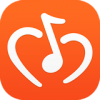 真心点歌
真心点歌 万步网客户端是一款非常好用的计步器数据上传管理软件,用户可以通过本软件轻松管理数据信息,对计步器时间进行自定义设置,云端存储数据,支一键分享操作,和更多的人分享。万步网计步器怎么使用?万步网计步器时间调整方法...
万步网客户端是一款非常好用的计步器数据上传管理软件,用户可以通过本软件轻松管理数据信息,对计步器时间进行自定义设置,云端存储数据,支一键分享操作,和更多的人分享。万步网计步器怎么使用?万步网计步器时间调整方法...  龙迅休闲娱乐管理系统是由龙迅官方推出的龙迅连锁会员管理系统A5,龙迅会员管理系统A6龙迅会员管理软件,销售员设置、营业员设置、地区授权管理等功能,软件的功能十分的强大,会员、批量存款、换卡、锁定、挂失、积分调整...
龙迅休闲娱乐管理系统是由龙迅官方推出的龙迅连锁会员管理系统A5,龙迅会员管理系统A6龙迅会员管理软件,销售员设置、营业员设置、地区授权管理等功能,软件的功能十分的强大,会员、批量存款、换卡、锁定、挂失、积分调整...  贵州地税电子办税服务厅是贵州地税启用的全新的网上办税服务厅,整合纳了税服务资源,统一了贵州地税网上办税服务平台,网络办税为申报贵州地税的朋友们提供了便利,有需要的赶快下载吧!
贵州地税电子办税服务厅是贵州地税启用的全新的网上办税服务厅,整合纳了税服务资源,统一了贵州地税网上办税服务平台,网络办税为申报贵州地税的朋友们提供了便利,有需要的赶快下载吧!
 红枫送货单信息管理系统是一款专业的送货单管理软件,其主要是为用户提供量身订做的功能完善功能强大个性化极强的送货管理系统,操作简单,方便实用,欢迎下载体验。
概括介绍:
《红枫送货单管理系统》,最专业的一...
红枫送货单信息管理系统是一款专业的送货单管理软件,其主要是为用户提供量身订做的功能完善功能强大个性化极强的送货管理系统,操作简单,方便实用,欢迎下载体验。
概括介绍:
《红枫送货单管理系统》,最专业的一...  淘宝秒杀助手为各位买家提供最全,最可靠,成功率最高的淘宝秒杀器下载及秒杀器使用技巧,它操作简单,方便实用,能支持同时抢拍多个商品,用户还能自定义设置定时抢拍不同类型的商品,尽情的享受拍拍的乐趣吧!
软件...
淘宝秒杀助手为各位买家提供最全,最可靠,成功率最高的淘宝秒杀器下载及秒杀器使用技巧,它操作简单,方便实用,能支持同时抢拍多个商品,用户还能自定义设置定时抢拍不同类型的商品,尽情的享受拍拍的乐趣吧!
软件...  QQ2017
QQ2017 微信电脑版
微信电脑版 阿里旺旺
阿里旺旺 搜狗拼音
搜狗拼音 百度拼音
百度拼音 极品五笔
极品五笔 百度杀毒
百度杀毒 360杀毒
360杀毒 360安全卫士
360安全卫士 谷歌浏览器
谷歌浏览器 360浏览器
360浏览器 搜狗浏览器
搜狗浏览器 迅雷9
迅雷9 IDM下载器
IDM下载器 维棠flv
维棠flv 微软运行库
微软运行库 Winrar压缩
Winrar压缩 驱动精灵
驱动精灵